- マニュアル・ガイド
- 法令アラートセンター
- よくあるご質問
- 収録コンテンツ
- お問い合わせ・ご相談
- セミナー・レポート
セミナー・レポート
- リンク集

<文書を印刷する方法>
文書を印刷する際は、画面右上の印刷アイコン( )から印刷します。
ただし、文書がPDF形式で収録されているコンテンツは、PDFを開いて、PDFビューアの印刷機能から印刷します。
)から印刷します。
ただし、文書がPDF形式で収録されているコンテンツは、PDFを開いて、PDFビューアの印刷機能から印刷します。
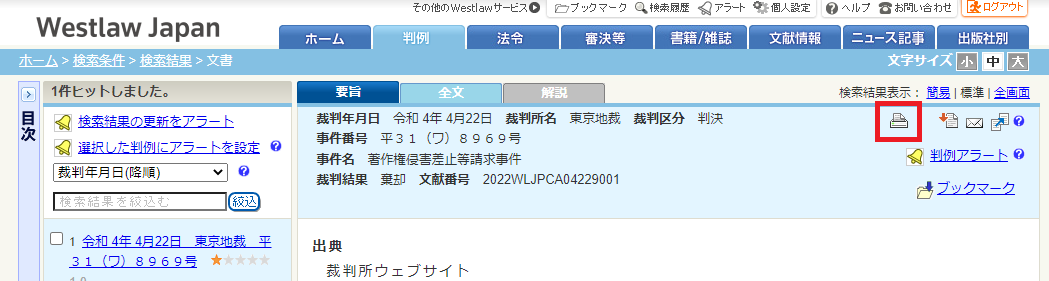
以下では、印刷アイコン( )からの印刷が上手くいかない場合の対処方法をご案内します。
)からの印刷が上手くいかない場合の対処方法をご案内します。
<印刷設定画面に「印刷」ボタンが表示されない場合>
ブラウザや製品の文字サイズ設定によりボタンが隠れている可能性があります。
詳しくは、 こちら をご覧ください。
<印刷する際にシステムエラーが表示される場合>
判例を印刷する際に、システムエラーが表示される場合は、印刷設定画面の「その他」の選択を解除して印刷できるかお試しください。
(なお、「その他」は別表などです。)
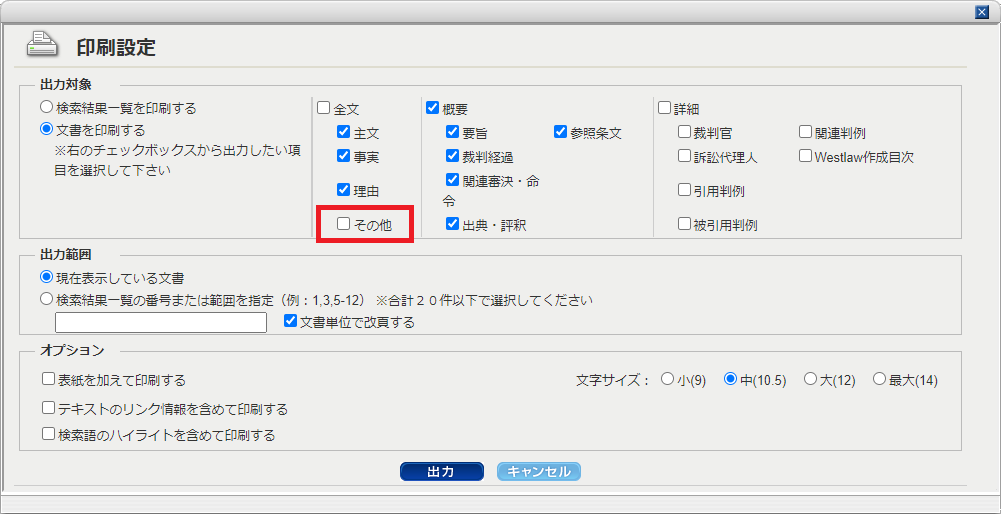
判例以外でシステムエラーが発生する場合は、 カスタマーサポートセンター までお問い合わせください。
<「文書の変換処理中です」のまま進まない場合 または 印刷プレビュー画面が表示されない場合>
「文書の変換処理中です」画面
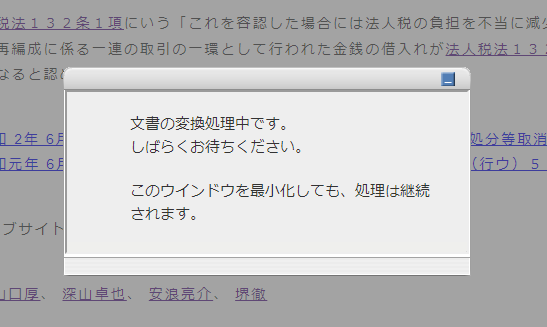
ブラウザの設定で、PDF形式の文書をダウンロードする設定になっている場合は、この状態になる場合があります。PDF形式の文書をブラウザで表示する設定に変更してお試しください。ブラウザの設定箇所は次の通りです。
[Chromeの場合]
画面右上の設定ボタン( )>メニューの「設定」>画面左の「プライバシーとセキュリティ」>「サイトの設定」>「コンテンツ」セクションの「その他のコンテンツの設定」>「PDFドキュメント」
)>メニューの「設定」>画面左の「プライバシーとセキュリティ」>「サイトの設定」>「コンテンツ」セクションの「その他のコンテンツの設定」>「PDFドキュメント」
この画面で、「ChromeでPDFを開く」を選択します。
[Edgeの場合]
画面右上の設定ボタン( )>メニューの「設定」>画面左の「Cookieとサイトのアクセス許可」>「サイトのアクセス許可」セクションの「PDFドキュメント」
)>メニューの「設定」>画面左の「Cookieとサイトのアクセス許可」>「サイトのアクセス許可」セクションの「PDFドキュメント」
この画面で、「常にPDFファイルをダウンロード」の選択を解除します。
なお、Internet Explorerをお使いの場合は、Adobe Readerがインストールされているかご確認ください。インストール方法は 動作環境 をご覧ください。
<印刷プレビューでは正常に表示されるが、実際に印刷すると一部の文字が欠ける場合>
プリンタドライバのアップデートで解消する場合があります。
詳しくは こちら をご覧ください。
以上を試しても解消しない場合は、文書をワード形式でダウンロードして印刷する方法をお試しください。
ワード形式でダウンロードしたファイルを印刷する方法
これらの方法で上手くいかない場合は、 カスタマーサポートセンター までお問い合わせください。
 印刷できません。
印刷できません。